|
머리말
시스템 권장사양
설치와 설정
옵션
에뮬레이션
PocketISO
연락처
마치면서... |

|
머리말 |
|
|
|
FpseCE는 도네이트웨어입니다. FpseCE가 계속되고, 더 나아지길(호환성, 빠른 에뮬레이팅등)바라신다면 홈페이지에 접속하여 Paypal Donate를 이용해 약간의 돈을 기부해주세요.
'Fpse'은 LDchen 과 'Fpse Team' 에 의해 포팅되었습니다.
http://it.geocities.com/fpseemulator
프로그래머 : Ludovic Olivencia 와 LDchen
그래픽 : CharlyV, Laurent Poupon 와 Honolulu
This emulator is distributed in the hope that you may
find it useful, but carries no guarantees or warranties. |
|
시스템 권장사양 |
|
|
|
PocketPC2003
(Windows Mobile 2003) 나 Windows Mobile 2003 SE가 설치된 PocketPC. 제작자가 ASUS A620를 사용하고 있기때문에 좋은 퍼포먼스를 내기 위해서는 A620을 권장합니다.
ram은 많을수록 좋지만, 16mb 이상을 남겨두는것을 추천합니다. |
|
설치와 설정 |
|
|
| 1. |
여러분의 PocketPC 기종에 맞는 버젼을 선택해주세요. PocketPC2003 버젼은 Xscale 전용입니다. Xscale외의 다른 타입의 CPU의 경우에는 PocketPC2002 버젼을 사용해주세요.
|
| 2. |
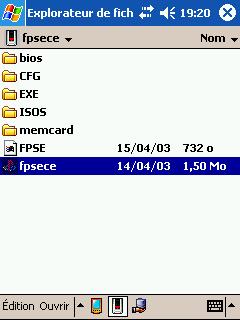 FpseCE0.09.3.zip 의 압축을 풀고 PocketPC의 아무곳(예: FpseCE\) 에서 압축을 풀어주세요. FpseCE0.09.3.zip 의 압축을 풀고 PocketPC의 아무곳(예: FpseCE\) 에서 압축을 풀어주세요. |
| 3. |
플스 바이오스를 FpseCE\bios 폴더에 넣어주세요. FpseCE는 .bin 형식의 바이오스를 지원합니다(예: SCPH7002.bin). 호환성, 퍼포먼스를 감안할때 SCPH1001.bin 을 추천합니다. |
| 4. |
게임 이미지 파일을 FpseCE\ISOS 에 넣어주세요.
FpseCE 은 아래의 이미지형식만 지원합니다:
*.iso (2352 bytes/sectors only)
*.img (from cloneCD)
*.bin (CDR Win, etc.)
*.Z, *.BZ (PocketISO tool을 사용해 압축된 이미지파일)
*.ZNX (PocketISO tool을 사용해 압축된 이미지파일)
!주의! PocketISO를 사용한 이미지를 넣을 경우에는 (PocketISO는 홈페이지 에 있습니다),
'.Z'(or '.BZ') 파일과 함께 '.table' 파일도 함께 넣는것을 잊지마세요.
만약 Psx Executables (데모 등의 아마추어 제작롬들)들을 갖고 있다면
FpseCE\EXE 에 넣어주세요.
FpseCE 는 다음의 psx EXE 포맷을 지원합니다:
*.psx |
| 5. |
일단 설치는 끝났습니다. FpseCE를 실행해주세요. |
| 6. |
맨 처음으로 BIOS설정을 합시다 . "Options > Bios > Choose" 순으로 선택해서 FpseCE\BIOS 디렉토리에 이미 들어있는 바이오스를 선택해주세요. |
| 7. |
"Options > Memcards > Choose
> Card x" 순으로 선택해서 메모리카드를 선택해줍시다. |
| 8. |
다음 설정은 "Options > Joypad > Assign buttons" 순으로 선택해서 자기가 마음에 드는대로 버튼을 설정합니다. 하지만 "MENU" 버튼은 꼭 설정해둬야 한다는걸 잊지마세요. 또한 화면상 버튼도 설정할 수 있습니다. 왼쪽의 6개 버튼은 "스윗치" 버튼입니다. 오른쪽의 6개 버튼은 보통의 누르는 버튼입니다. 설정을 바꾸시려면 해당 구역을 스타일러스로 눌러주시면 설정이 바뀝니다. |
| 9. |
이제 에뮬돌릴 준비가 끝났습니다. |
|
|
에뮬레이션 |
|
|
|
"Start > Start ISO" 순으로 선택해서 이미 저장해둔 이미지파일을 선택하기만 하면 됩니다. Cancel이나 OK를 누르실 경우에는 BIOS로 부팅이 되어 'CD Player' 나 메모리카드 관리(삭제,복사 등)를 할 수 있습니다.
PSX EXE 파일을 플레이 하시려면,"Start > Start EXE"순으로 선택해서 할 수 있습니다. 이미 저장해둔 Psx EXE 파일을 선택하세요.
화면의 세로보기모드에서 전체화면 컨트롤러를 사용하시려면 이미 설정해둔 'Menu' 을 누르시면 됩니다. 세로보기의 경우에는 기본적으로 화면에 컨트롤러가 위치해 있습니다.(윗 사진 참조)

컨트롤러로 할 수 있는것들
-
기존의 에뮬레이션을 'OPTIONS'
을 눌러서 종료합니다. 버튼을 누르면 메인 메뉴로 돌아옵니다.
-
사운드의 켜고/ 끄기
-
키설정을 해두지 않았어도 화면상의 조이패드로 플레이가 가능합니다.
-
카메라 버튼을 누르시면 스크린샷이 저장됩니다. ( .bmp 파일로 FpseCE폴더에 생성됩니다.)
-
컨트롤러의 디지탈/아날로그의 변환을 디지탈/아날로그 버튼으로 수행합니다.
-
FPS 카운터의 켜고 끄기. FPS카운터는 이번 버젼에서 더욱더 정확해졌습니다. 카운터는 CPU 점유율을 잡아먹기 때문에 조금이라도 빠른 플레이를 위해서는 꺼두시길 권장합니다.
- 가로보기, 세로보기때의 화면을 돌릴수 있습니다. 양쪽 상단의 휘어있는 화살표를 누르세요.
- 가로보기때의 컨트롤러인 경우에는 설정해둔 키설정중 'Menu' 를 누르시면 게임화면으로 돌아갑니다.
-
세로보기떄의 게임창의 크기를 조절합니다. 세로보기일때 'Menu' 로 설정된 키를 한번 누르신뒤에 스타일러스로 화면크기를 조정하신뒤에 다시 한번 'Menu' 로 설정된 키를 누르시면 됩니다.
-
'Options' 메뉴로 들어갈 수 있습니다.

'Options' 메뉴에서 할 수 있는것...
-
기존의 에뮬레이션을 'Quit' 을 눌러서 종료합니다. 버튼을 누르면 메인 메뉴로 돌아옵니다.
- 메뉴를 불러오기 전에 하고 있던 게임을 'CONTINUE' 를 눌러서 계속 할 수 있습니다.
- 프레임 스킵의 단계를 조정합니다. 1,3,5 단계는 프레임 스킵이 원활히 되지만, 2,4,6단계는 그래픽이 깨질 수 있습니다.
- 건콘 타입을 조정합니다. (Only Namco currently works)
-
사운드의 음량을 조절합니다.
-
Change
CD: 다수의 시디를 사용하는 게임일 경우에 사용됩니다. (예 : 파판7, 파판8)
|
|
PocketISO |
|
|
PocketISO 2.0 에서 새로워진 점:
비디오의 립핑을 할 수 있습니다. ISO파일을 읽어온 뒤에 'Rip Vidios'에 체크하시면 됩니다.
PocketISO는 다음의 포맷으로 압축이 가능합니다.
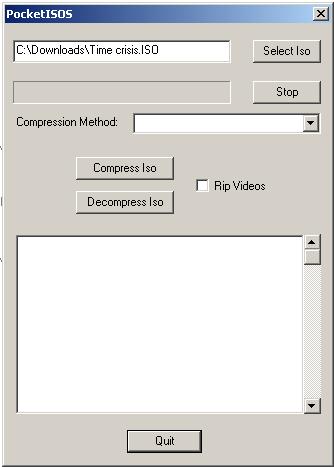
PocketISO을 사용하려면...
- 'Select ISO'을 눌러서 압축할 이미지를 골라주세요.
- 압축 형식을 골라주세요. (.z, .bz,
or .znx)
- 비디오 립을 뜨시려면 'Rip Videos'에 체크해주세요.
- 'Compress Iso'을 눌러서 압축을 실행해주세요.
- 완료후 생성된 파일을 FpseCE의 'ISO' 폴더에 넣어주세요.
Note: .z 은 빠른 압축을, .bz 은 높은 압축률에 느린 에뮬레이션을, .znx 은 .z 와 같지만 Xa 파일을 립핑합니다. Xa 파일을 재생하는 게임에서 더욱 빠른 에뮬레이션을 할 수 있게 해줍니다.
|
|
마치면서... |
|
|
-= Ludovic 'schtruck' Olivencia and LDChen =-
Pincman의 Readme를 기준으로 YoSHi가 번역. "번역 대신 머리로 설명이 되는 부분은 직접 제 설명을 넣었습니다."
Additional misc editing and help by Megatron and almighty bob |
|